Gefäß hinzufügen bzw. löschen
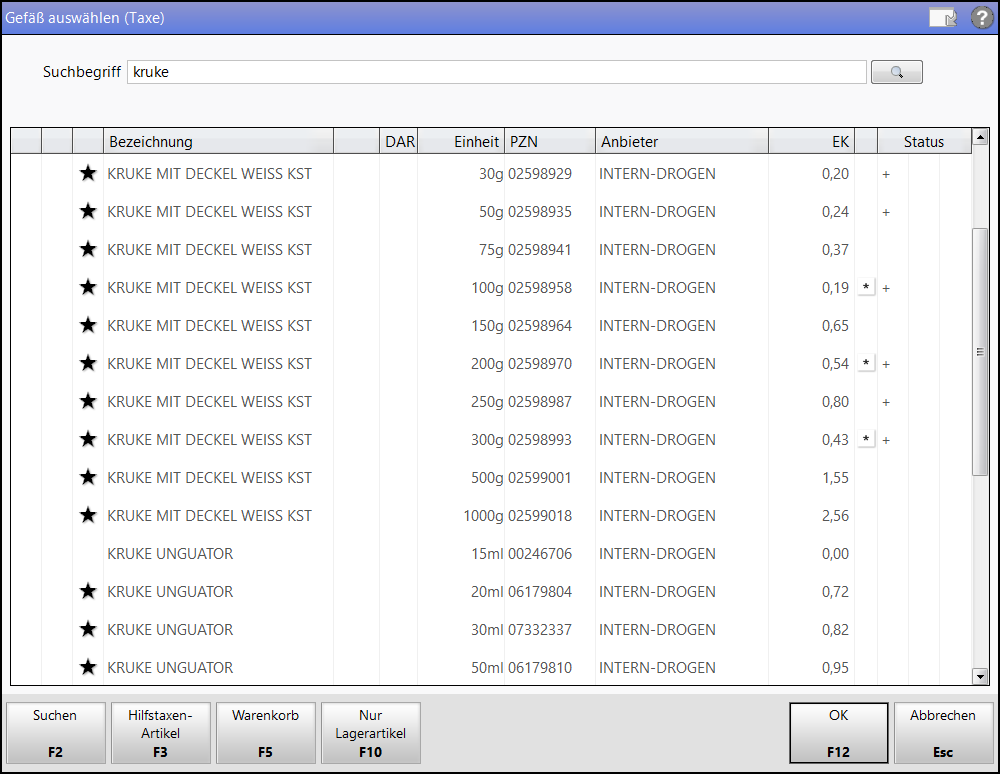
Suchbegriff: Eingabefeld für eine Suche innerhalb der Artikel.
Die Trefferliste zeigt Ihnen alle Gefäße, die zum eingegebenen Suchbegriff passen.
Spezielle Informationen in der Trefferliste:
- Symbole
- Hilfstaxenartikel:
 Der Artikel ist Teil der Hilfstaxe.
Der Artikel ist Teil der Hilfstaxe.  Der Artikel ist ein Gefäß.
Der Artikel ist ein Gefäß. - Fertigarzneimittel:
 Betäubungsmittel,
Betäubungsmittel,  Blutprodukt,
Blutprodukt,  Rezeptpflicht,
Rezeptpflicht,
- Hilfstaxenartikel:
-

Außer Vertrieb 
Rückruf 
zurückgezogen 
Nachfolgeartikel 
Vorgängerartikel 
Außer Vertrieb, gelöscht 
Rückruf', gelöscht 
zurückgezogen', gelöscht 
gelöschter (selbst angelegter) Artikel 
Außer Vertrieb' mit Nachfolger 
Außer Vertrieb' mit Vorgänger 
Außer Vertrieb', gelöscht mit Nachfolger 
Außer Vertrieb', gelöscht mit Vorgänger 
Rückruf' mit Nachfolger 
Rückruf' mit Vorgänger 
Rückruf', gelöscht mit Nachfolger 
Rückruf', gelöscht mit Vorgänger 
zurückgezogen' mit Nachfolger 
zurückgezogen' mit Vorgänger 
zurückgezogen', gelöscht mit Nachfolger 
zurückgezogen', gelöscht mit Vorgänger 
selbst angelegter Artikel mit Nachfolger 
selbst angelegter Artikel mit Vorgänger 
gelöschter (selbst angelegter Artikel mit Nachfolger 
gelöschter (selbst angelegter) Artikel mit Vorgänger. Mit Klick auf die (kombinierten) Vorgänger-/Nachfolgerbuttons öffnet sich die 'Artikelsuche mit Nachfolge- und Vorgängerartikel' 
Sonderartikel (Ärztemuster, Musterartikel) 
Rote-Hand-Brief (Anzeige nur während des Gültigkeitszeitraums bzw. bis zu 6 Monate nach Erscheinen) 
Rote-Hand-Brief, dessen Gültigkeitszeitraum abgelaufen ist bzw. der älter als 6 Monate ist 
Informationsbrief (Anzeige nur während des Gültigkeitszeitraums bzw. bis zu 6 Monate nach Erscheinen) 
Informationsbrief, dessen Gültigkeitszeitraum abgelaufen ist bzw. der älter als 6 Monate ist 
Schulungsmaterial Priorität der Anzeige:
-
Vertriebsfähigkeitsstatus
-
Rote-Hand-Brief
-
Informationsbrief
-
Schulungsmaterial
-
Vorgänger/Nachfolger
-
selbst angelegter Artikel
-
- 2. Symbol-Spalte
 Artikel mit Preis von der Krankenkasse
Artikel mit Preis von der Krankenkasse Preis des verknüpften Hilfstaxeneintrags (wird nur angezeigt, wenn Preisbasis Hilfstaxe-VK eingestellt ist.)
Preis des verknüpften Hilfstaxeneintrags (wird nur angezeigt, wenn Preisbasis Hilfstaxe-VK eingestellt ist.) Fertigarzneimittel der Hilfstaxe oder selbst angelegtes FAM#Rezepturzubereitung
Fertigarzneimittel der Hilfstaxe oder selbst angelegtes FAM#Rezepturzubereitung - Bezeichnung des Bestandteils, sowie Darreichungsform (DAR), Einheit, PZN und Anbieter.
- Sprache der Bezeichnung - <kein Eintrag> Latein/FAM-Bezeichnung, Dt.: Deutsche Bezeichnung, NeuL.: Neulateinische Bezeichnung
- EK - Zeigt den Einkaufspreis. Handelt es sich um den Eigenen EK, wird zusätzlich ein Stern * angezeigt.
- Status - Anzeige des Bestellstatus, des Lagerstatus und ggf. des Bestandes bzw. Kennzeichnung von Neinverkäufen und weiterer Details:
- Bestellstatus -
 Offene Bestellung.
Offene Bestellung.  Gesendete Bestellung.
Gesendete Bestellung.  Nicht lieferbar (Defekte).
Nicht lieferbar (Defekte).  offene Retoure.
offene Retoure.  retournierte Retoure
retournierte Retoure  Terminbestellung.
Terminbestellung.  Artikel ist in einem Nachliefer-Auftrag.
Artikel ist in einem Nachliefer-Auftrag.  Artikel ist in einem Dispo-Auftrag. Diese Icons werden mit höherer Priorität angezeigt als die nachfolgenden.
Artikel ist in einem Dispo-Auftrag. Diese Icons werden mit höherer Priorität angezeigt als die nachfolgenden.  Bevorzugt abzugeben.
Bevorzugt abzugeben.  Verfallartikel.
Verfallartikel.  Ladenhüter.
Ladenhüter.  Auslaufartikel.
Auslaufartikel. - Nachliefermenge aus offenen Abholungen.
- Bestellstatus -
Gefäß hinzufügen
Öffnen Sie zunächst die gewünschte Rezeptur zum Bearbeiten. Gehen Sie dann wie folgt vor:
- Drücken Sie Alt + F8 - Gefäß auswählen.
 Das Fenster Gefäß auswählen öffnet sich.
Das Fenster Gefäß auswählen öffnet sich. - Suchen Sie das gewünschte Gefäß.
- Drücken Sie F12 - OK, um das Gefäß zu übernehmen.
 Das Gefäß wird in der Gefäßübersicht unten im Fenster angezeigt.
Das Gefäß wird in der Gefäßübersicht unten im Fenster angezeigt.
In der Spalte Einheit sehen Sie die Größe des Gefäßes. - Geben Sie - falls gewünscht - in der Spalte Menge die tatsächlich verwendete Anzahl von Gefäßen dieses Typs ein.
In der Spalte Preis sehen Sie den Preis für die eingegebene Menge dieses Gefäßes. - Drücken Sie abschließend F1 - Speichern.
Damit haben Sie ein Gefäß zur Rezeptur hinzugefügt. Wiederholen Sie diese Schritte für jedes weitere Gefäß, das Sie der Rezeptur hinzufügen wollen.
Bestandteil/ Gefäß aus Rezeptur löschen
Das Vorgehen zum Löschen ist bei Bestandteilen und Gefäßen gleich. Um einen Bestandteil bzw. ein Gefäß aus einer Rezeptur zu löschen, öffnen Sie zunächst die gewünschte Rezeptur zum Bearbeiten.
Gehen Sie dann wie folgt vor:
- Wählen Sie den Bestandteil bzw. das Gefäß aus.
- Drücken Sie F4 - Bestandteil/ Gefäß löschen.
 Der Bestandteil bzw. das Gefäß wird aus der Rezeptur entfernt.
Der Bestandteil bzw. das Gefäß wird aus der Rezeptur entfernt. Die Beschriftung der Funktionstasten-Schaltfläche auf dem Bildschirm zeigt entweder 'Bestandteil' oder 'Gefäß', je nachdem, welchen Eintrag Sie gerade ausgewählt haben.
Die Beschriftung der Funktionstasten-Schaltfläche auf dem Bildschirm zeigt entweder 'Bestandteil' oder 'Gefäß', je nachdem, welchen Eintrag Sie gerade ausgewählt haben. - Drücken Sie F1 - Speichern.
Damit ist der Bestandteil bzw. das Gefäß aus der Rezeptur gelöscht.
Weitere Info und Funktionen
